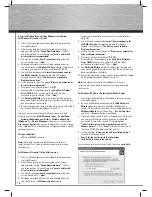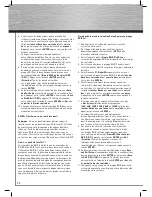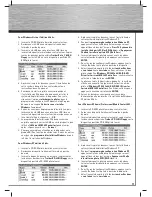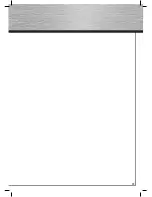23
g
Operating Instruction
Pour Windows Vista et 7 édition 64 bits :
1. Insérez le CD-ROM pilote fourni dans votre lecteur.
2. Gardez une clé USB ou une disquette fraichement
formatée à portée de main.
3. Insérez la clé USB dans une interface USB libre ou
insérez la disquette formatée dans votre lecteur. Copiez
toutes les données du répertoire
Treiber\Vista_7\64Bit\
Floppy
sur la clé USB ou sur la disquette à partir du CD-
ROM pilote fourni.
4. Après avoir copié les données, lancez l’installation de
votre système d’exploitation conformément aux
instructions de votre manuel.
5. Vous devez installer le pilote nécessaire pendant
l’installation de Windows afi n de pouvoir installer le
système d’exploitation sur le disque dur. Pour cela,
cliquez sur l’option
« télécharger le pilote »
dans le
programme de confi guration Windows Setup Program
dès que le message
« Où désirez-vous installer
Windows
?
»
apparaît.
6. Suivez les consignes du programme d’installation, puis
insérez votre clé USB dans une interface USB libre ou
insérez la disquette dans le lecteur (à moins que vous ne
l’ayez déjà fait) puis cliquez sur
→
OK
.
7. Le programme d’installation de Windows recherche
un pilote approprié sur la clé USB ou sur la disquette, puis
l’affi
che
(JMicron JMB36X Controller)
peu de temps
après ; cliquez ensuite sur
→
Suivant
.
8. Vous pouvez maintenant confi gurer le disque dur ou la
grappe RAID en fonction de vos besoins. Suivez les autres
consignes
du
programme d’installation Windows
jusqu’à
la fi n de l’installation de Windows.
Pour Windows XP édition 64 bits :
1. Insérez le CD-ROM pilote fourni dans votre lecteur.
2. Gardez une disquette fraichement formatée à portée
de
main.
3. Insérez la disquette dans votre lecteur et copiez toutes
les données du répertoire
Treiber\ XP\64Bit\Floppy
sur la
disquette à partir du CD-ROM pilote fourni.
4. Après avoir copié les données, lancez l’installation de
votre système d’exploitation Windows XP.
5. Pendant
le
programme de confi guration Windows XP
,
appuyez sur la touche
F6
dès que le message suivant
apparaît dans le bas de l’écran :
« Press F6 if you need to
install a third party SCSI or RAID driver... » (Appuyez sur
F6 afi n d’installer un pilote SCSI/Raid tiers)
6. Insérez la disquette-pilote que vous avez créée dans
votre lecteur de disquette, puis appuyez sur la touche
ENTER.
7. Dans l’écran de confi guration Windows, appuyez sur la
touche
S
afi n de lire le pilote à partir de la disquette.
8. Sélectionnez le bon pilote à l’aide des
touches fl échées
« vers le haut »
et
« vers le bas »
. Dans notre cas, le bon
pilote
s’appelle
« (Windows XP/2003 x64) RAID/AHCI
Driver for Jmicron JMB36X Controller »
; confi rmez votre
sélection à l’aide de la touche
ENTER
.
9. Le pilote est alors lu à partir de la disquette ; le système
affi che une nouvelle fois (pour vérifi cation) le nom du
pilote
« (Windows XP/2003 x64) RAID/AHCI Driver for
Jmicron JMB36X Controller »
. Confi rmez cette étape en
appuyant à nouveau sur la touche
ENTER
.
10. Suivez les dernières consignes de votre système
d’exploitation afi n de terminer l’installation de Windows
XP édition 64 bits.
Pour Windows XP Home/Professional/Media Center 2005 :
1. Insérez le CD-ROM pilote fourni dans votre lecteur.
2. Gardez une disquette fraichement formatée à portée
de
main.
3. Insérez la disquette dans votre lecteur et copiez toutes
les données du répertoire
Treiber\ XP\32Bit\Floppy
sur la
disquette à partir du CD-ROM pilote fourni.
4. Après avoir copié les données, lancez l’installation de
votre système d’exploitation Windows XP.
5. Pendant
le
programme de confi guration Windows XP
,
appuyez sur la touche
F6
dès que le message suivant
apparaît dans le bas de l’écran :
« Appuyez sur F6 afi n
d’installer un pilote SCSI/RAID tiers... »
6. Insérez la disquette-pilote que vous avez créée dans
votre lecteur de disquette, puis appuyez sur la touche
ENTER
.
7. Dans l’écran de confi guration Windows, appuyez sur la
touche
Z
afi n de lire le pilote à partir de la disquette.
8. Sélectionnez le bon pilote à l’aide des
touches fl échées
« vers le haut »
et
« vers le bas »
.
Содержание 53145
Страница 2: ...C O M P U T E R 00053145 IDE eSATA RAID Karte PCIe Raid Card PCIe...
Страница 30: ...29 g Operating Instruction...